「マカフィーのこのリンクは未確認ですを、このリンクは安全ですに変えたい」
マカフィーのウェブアドバイザーは、検索結果に並ぶサイトをクリックする前に、そのサイトが安全なものかどうかをある程度判断して教えてくれるセキュリティシステムです。
PCのグーグルクロームの拡張機能でマカフィーウェブアドバイザーをONにしておくと、検索結果の記事タイトルの末尾にチェックマークが付くのですが、よりによって自分のサイトが未確認ですとなっているではありませんか。グヌヌ
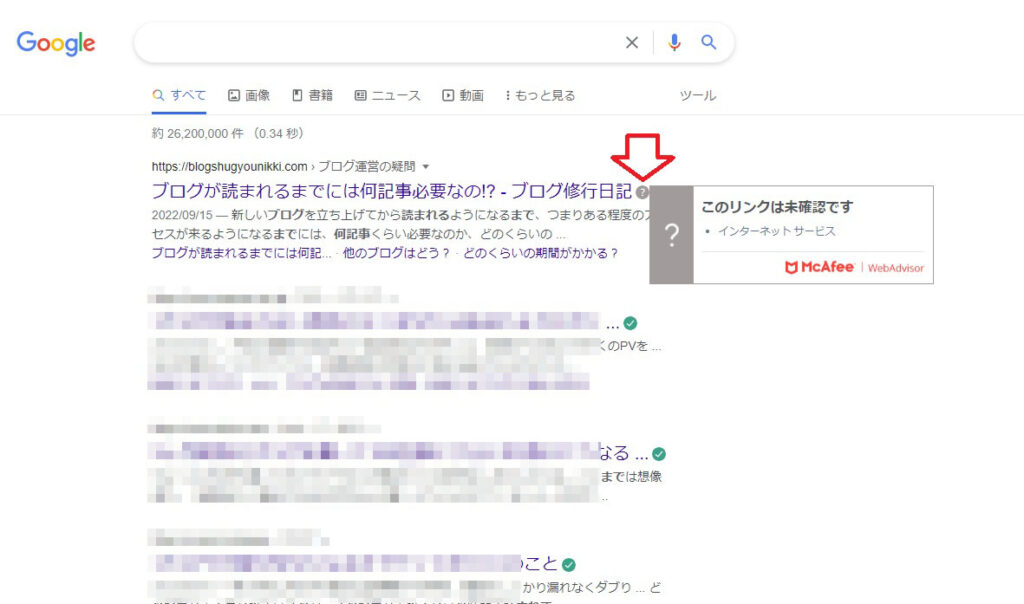
これでは何か不審なサイトなのかな?などと思われてしまいかねませんので、きちんと評価をしてもらいたいと思ったわけです。
時間が経てば自動的に評価されるものなのかなとも思っていたのですが、ブログ運営開始から2年ほど経っても評価が変わらないので、こちらから申請してみることにしました。
ということで今回は、マカフィーウェブアドバイザーのこのリンクは未確認ですを、このリンクは安全ですに変える方法について書いています。
スポンサーリンク
このリンクは安全ですに変える方法
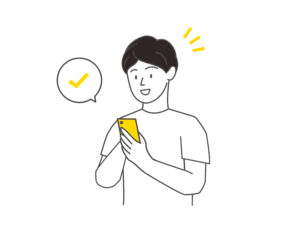
手順としては以下の通りです。
- Customer URL Ticketing Systemでアカウント作成
- 自分のサイトの審査を依頼
- 審査の結果を待つ
マカフィーの公式サイトが英語表記なので少し戸惑いますが、申請自体は数分もあればできますので、手順通り進めてみてくださいね。
アカウント作成
まずはマカフィーの公式サイト内のCustomer URL Ticketing System(顧客URL発券システム)のページへアクセスします。アカウント登録は無料です。
以下の画面が開きます。
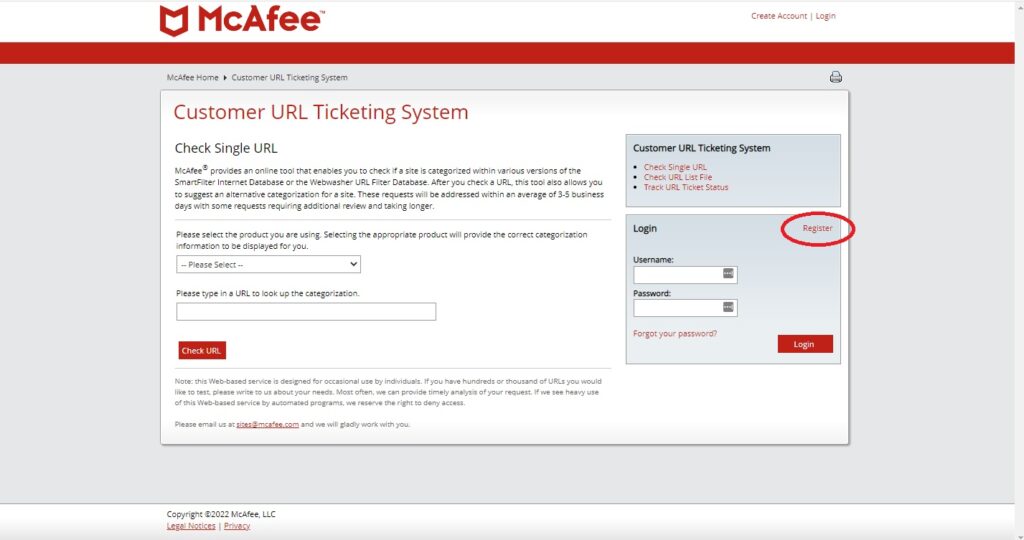
Registerと書かれたところをクリックします。
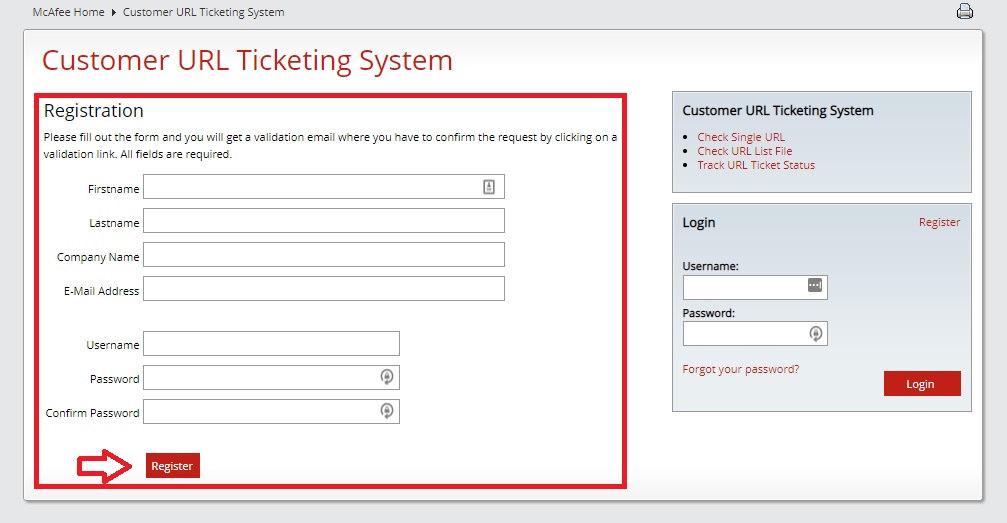
開いた画面の各項目に必要事項を記入していきます。
記入はすべて英語(ローマ字)で行います。
【例】
【firstname】名前
Komusou
【Lastname】苗字
Shugyou
【Company Name】
会社名またはサイト名またはindividual(個人)のいずれか
individual
【E-mail Address】メールアドレス
●●●●@****.com
【Username】任意のユーザー名
******
【Password】任意のパスワード(6文字以上)
********
【Confirm Password】パスワード再入力
********
入力完了後、すぐ下のRegisterをクリック。
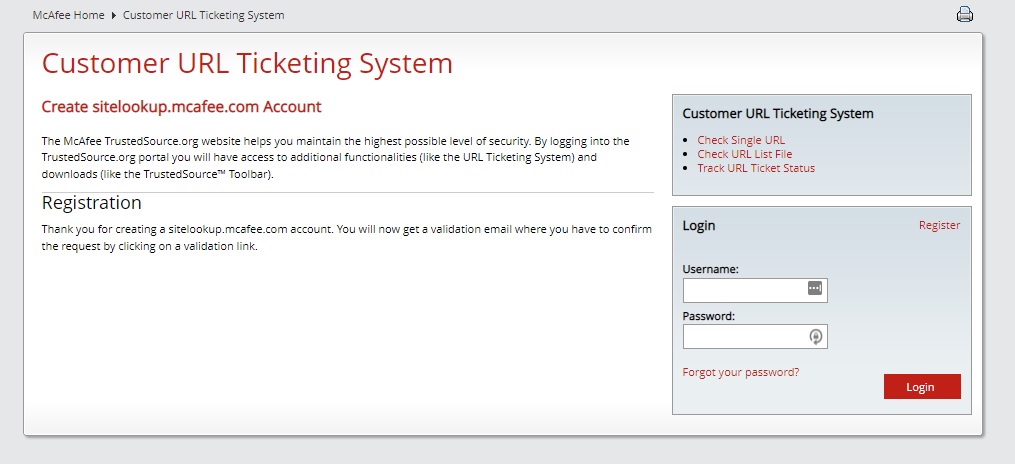
上記の画面が出ると同時に、登録したメールアドレスにリンクの付いたメールが届きます。
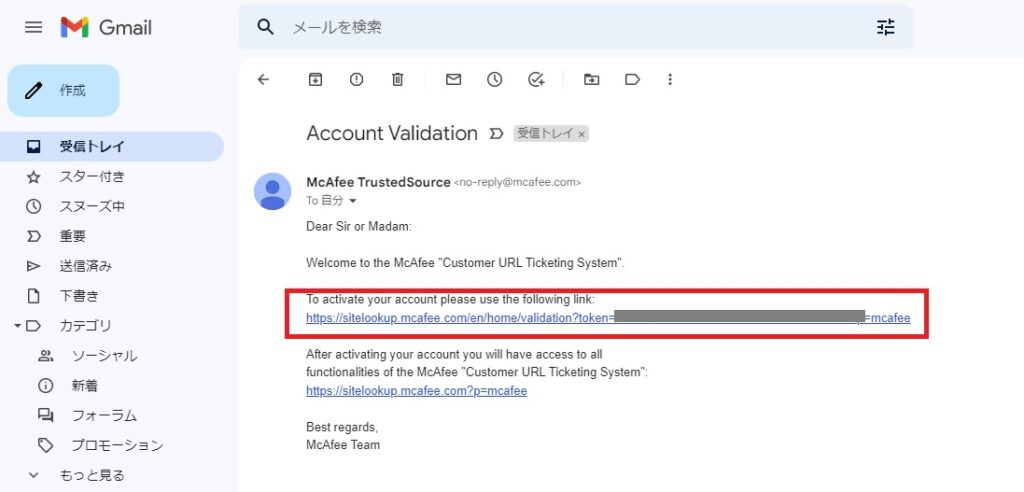
赤枠の部分のリンクをクリックします。
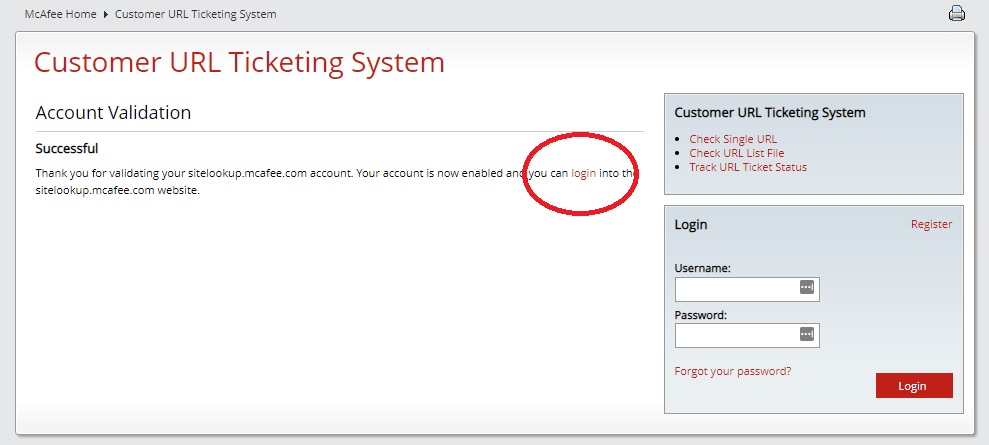
上記の画面が開いたら、赤丸のほうのログインを押します。
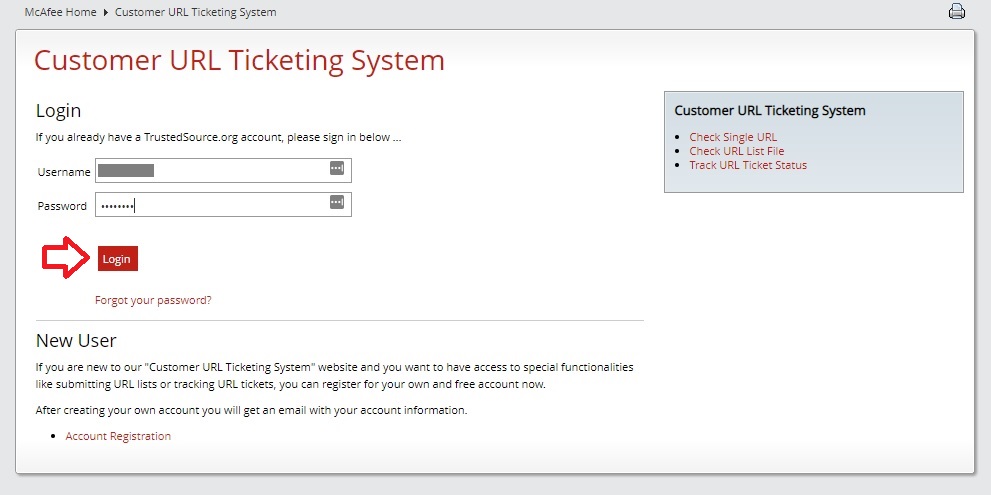
先ほど登録したユーザーネームとパスワードでログインしましょう。
自分のサイトの審査を依頼
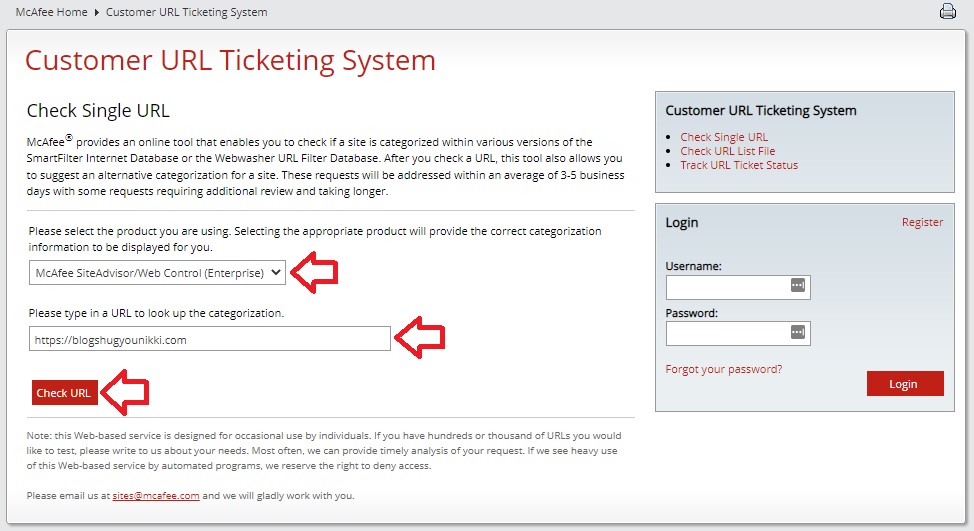
上から順番に、McAfee SiteAdvisor/web Control(Enterprise)を選択、審査してもらいたいサイトURLを入力、最後にCheck URLをクリックします。
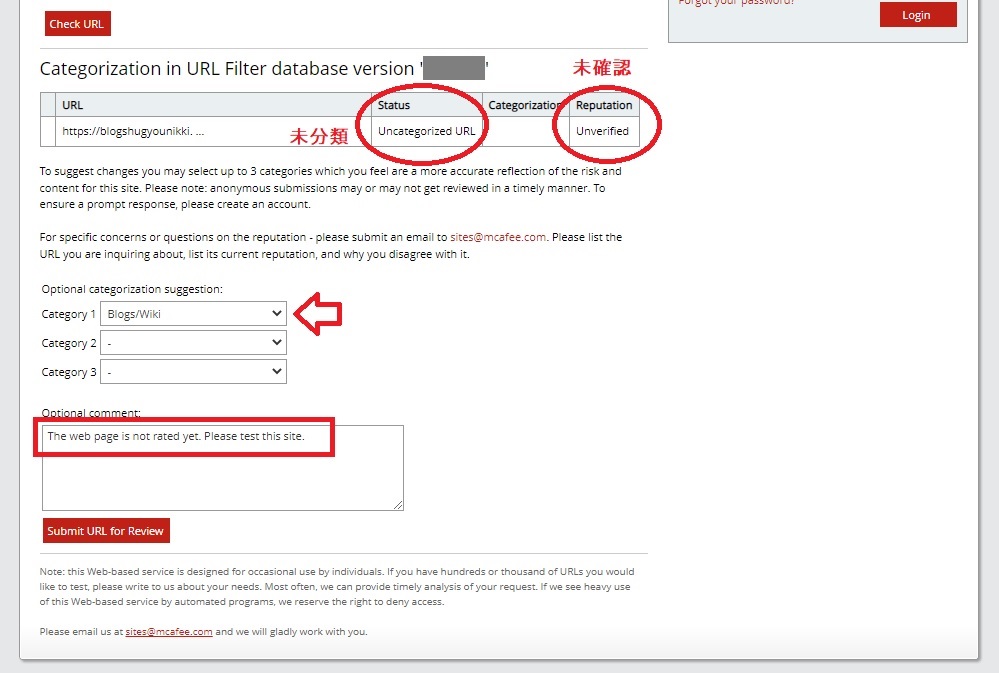
現在の自分のサイトのステータスが未分類、評価が未確認となっていることが分かりますね。
それを確認したら、申請するサイトのカテゴリを選択しましょう。
今回の僕の場合はこのブログなので、Blog/Wikiを選択します。
内容がビジネスなので、Businessを選択しても問題ないと思います。
最後に、Optional commentの欄に、「The web page is not rated yet. Please test this site.」と入力して、Submit URL for Reviewをクリックします。
(※このウェブページはまだ評価されていないので、サイトをテストしてくださいという定型文。そのままコピペしてください。)
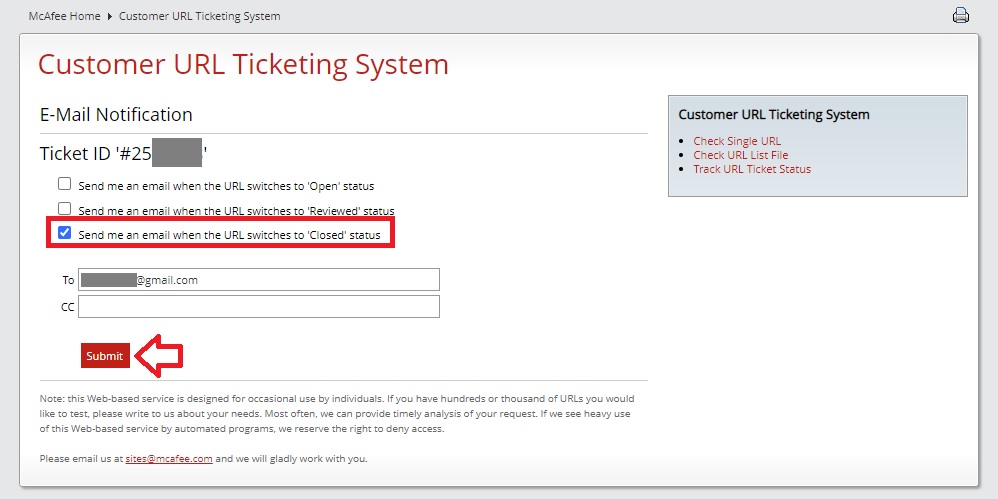
Ticket IDが表示されます。Closedステータスに切り替わったときにメールを送信するにチェックを入れたまま、Submitをクリック。
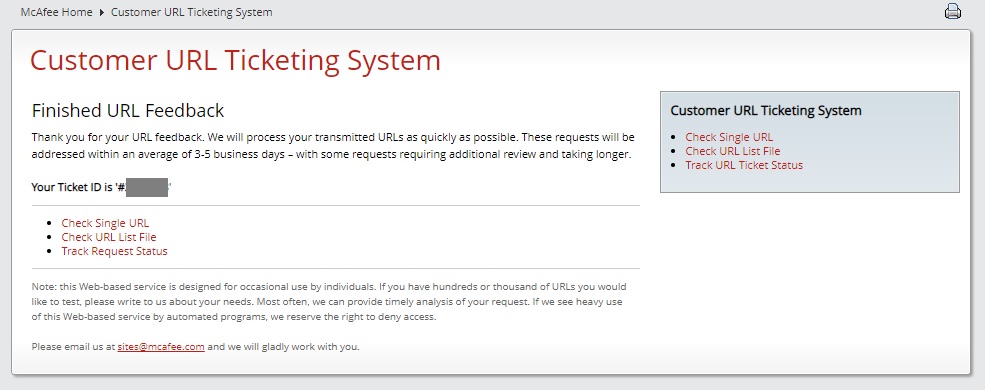
この画面が出れば申請は終了です。
あとは画面を閉じて審査の完了を待ちましょう。
スポンサーリンク
審査の結果を待つ
一応平均で3~5営業日以内には処理されると書かれていますが、当日完了したという情報もありますので、この辺りはタイミングにもよるのかなと思います。
まあ、2年以上も放置していたので、今さら僕は慌てませんけどね。ニヤリ
どうしても審査の状況が気になるという人は、再度Customer URL Ticketing Systemのページで、Track URL Tichet Statusをクリックし、登録したログイン情報を入力することで、審査状況が確認できるページを開くこともできます。
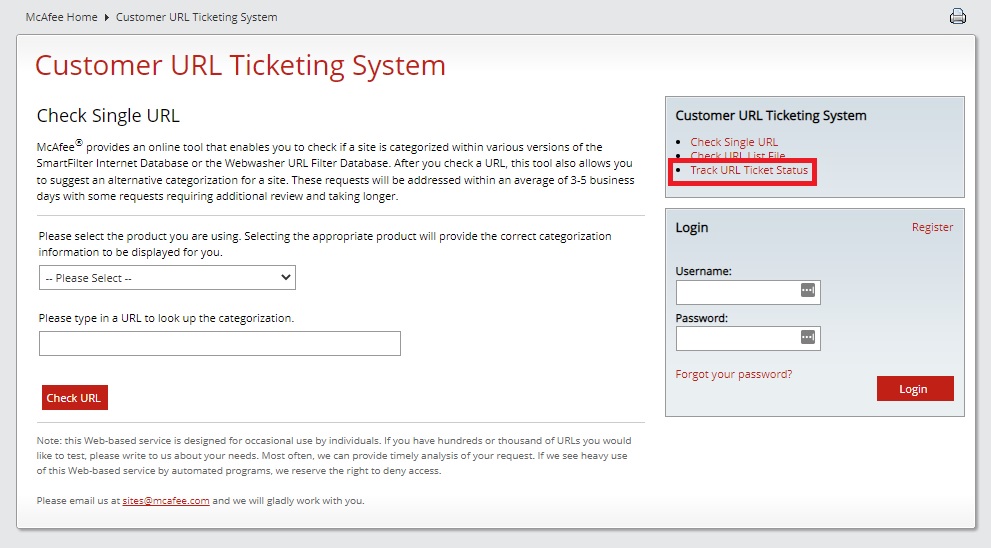
Track URL Ticket Statusをクリック。
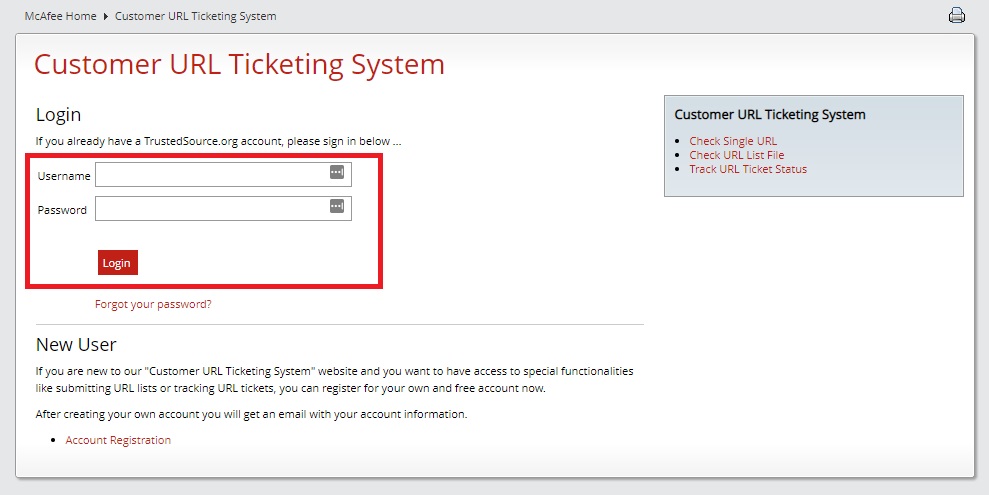
ログイン情報を入力してログイン。
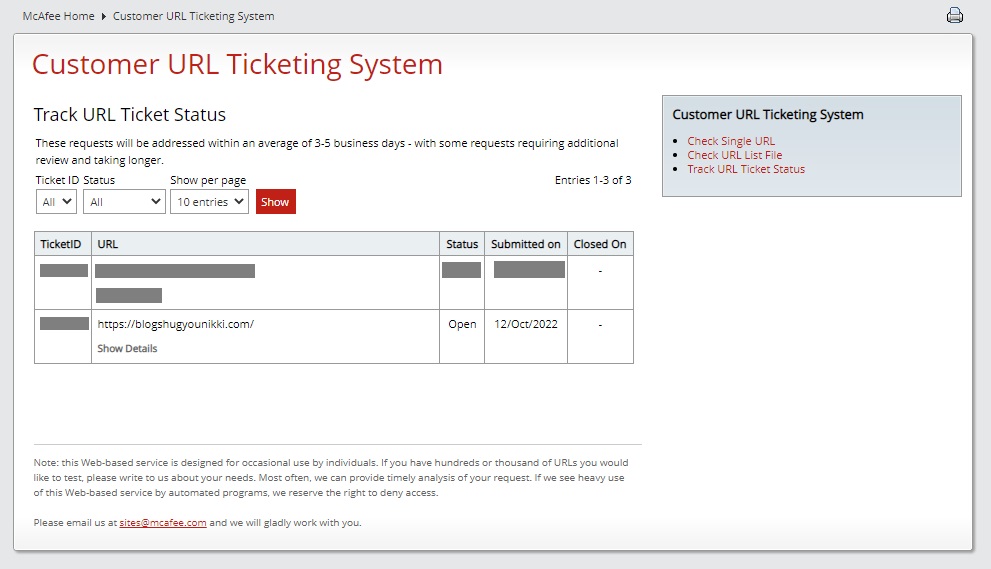
審査状況が確認できます。
ステータスにはNew(未着手)/Open(調査開始)/Reviewed(調査完了)/Closed(反映完了)というような段階があります。
ということで以上が、マカフィーウェブアドバイザーの「このリンクは未確認です」を「このリンクは安全です」に変えてもらうための申請方法と手順です。
ちなみに今回はあくまでも一応自分のウェブサイトに問題が無いことが前提の話ですからね。
そもそも申請するサイトがもし何らかの怪しいコンテンツを含むサイトだった場合は、この件には準じませんのでそこのところはよろしくです。
おわりに
今回は僕の場合も平日の昼頃に審査を依頼し、その晩には評価を受けたことを確認することができました。
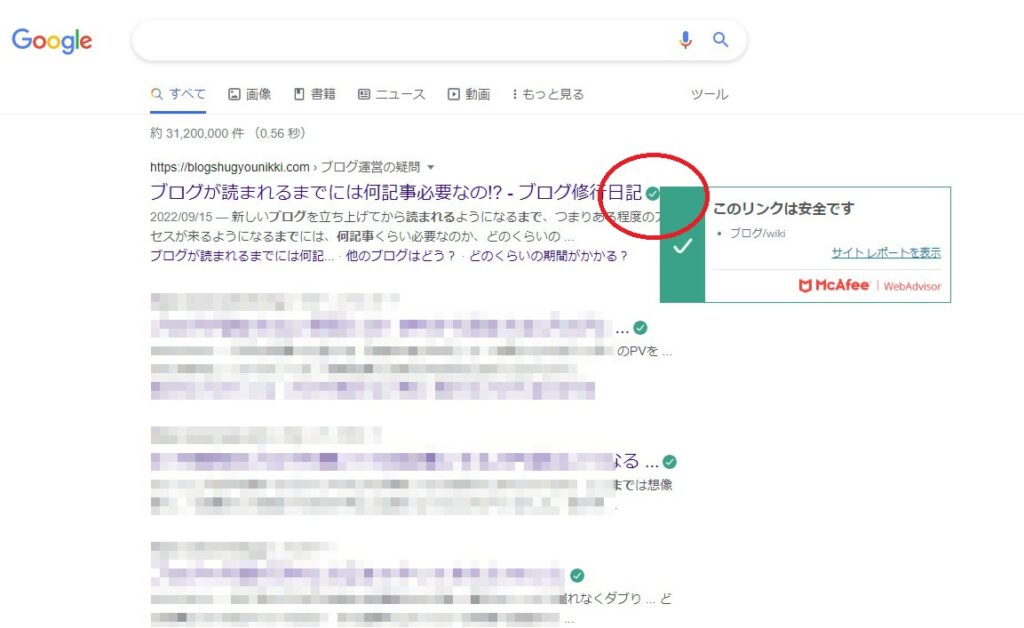
やっぱりきちんと安全標記がされているほうが見た目にも気分が良いですね。
ちなみに今回は申請から2日後にはステータスがclosed(反映完了)に切り替わり、同時に完了報告のメールが送信されてきて無事終了となりました。
マカフィーが英語サイトでの申請ということで一見面倒そうに思えるかもしれませんが、やってみると案外簡単にできますし、一度評価してもらえれば気がかりが無くなって良いですよ。
もしあなたもマカフィーウェブアドバイザーの灰色のはてなマークが気になっているならば、この記事を参考にぜひ申請にチャレンジしてみてくださいね。
それでは引き続きブログ運営頑張っていきましょう!^^
関連記事があります。


それでは今回はこの辺りで。
最後まで読んでいただきありがとうございます。
スポンサーリンク


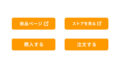
コメント
https://global.sitesafety.trendmicro.com/
マカフィーで不明になっていてもトレンドマイクロのSite Safety Centerで調べるとセーフ判定になっている事が多いです。こちらで不明でもメールアドレスだけで解析してくれるので便利かと思います。結果も数時間で出ます。やはりラボが日本を拠点にしている事は大きいかと思います。
yoshiさん
コメント&情報をありがとうございます。
サイトの信頼性が不明で不安なときには、記載していただいたように他の確認手段も知っておくのは便利ですね。
教えていただきありがとうございました。